- यदि डिवाइस मैनेजर कई कीबोर्ड सूचीबद्ध करता है, तो संभावना है कि ये सभी प्राथमिक कीबोर्ड से संबंधित हों।
- कुछ कीबोर्ड एक साथ कीज़ को दबाने का पता लगाने और संसाधित करने के लिए स्वयं के संस्करण बनाने के लिए जाने जाते हैं।
- समस्या को ठीक करने के लिए, स्थानीय समूह नीति संपादक में परिवर्तन करें, या यहाँ सूचीबद्ध अन्य विधियों का प्रयास करें।
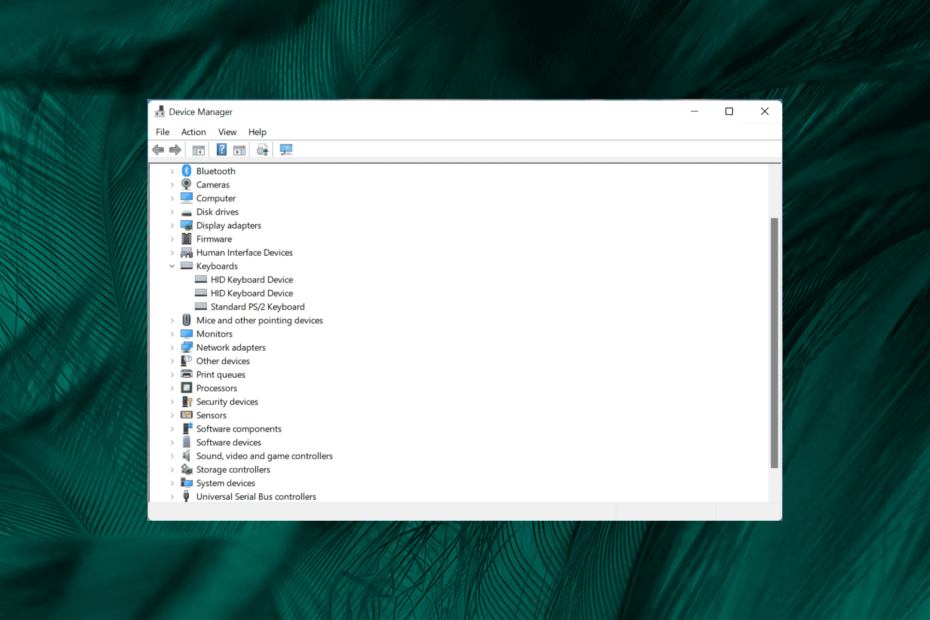
एक्सडाउनलोड फ़ाइल पर क्लिक करके स्थापित करें
यह सॉफ़्टवेयर आपके ड्राइवरों को चालू रखेगा, इस प्रकार आपको सामान्य कंप्यूटर त्रुटियों और हार्डवेयर विफलता से सुरक्षित रखेगा। 3 आसान चरणों में अब अपने सभी ड्राइवरों की जाँच करें:
- ड्राइवर फिक्स डाउनलोड करें (सत्यापित डाउनलोड फ़ाइल)।
- क्लिक स्कैन शुरू करें सभी समस्याग्रस्त ड्राइवरों को खोजने के लिए।
- क्लिक ड्राइवर अपडेट करें नए संस्करण प्राप्त करने और सिस्टम की खराबी से बचने के लिए।
- DriverFix द्वारा डाउनलोड किया गया है 0 इस महीने पाठकों।
डिवाइस मैनेजर कंप्यूटर से जुड़े विभिन्न बाह्य उपकरणों की पहचान करने में मदद करता है। ये विभिन्न श्रेणियों के अंतर्गत सूचीबद्ध हैं। लेकिन, कई लोगों ने बताया कि डिवाइस मैनेजर ने कई कीबोर्ड दिखाए।
सबसे पहले, चिंता करने की कोई बात नहीं है। कई कीबोर्ड सूचीबद्ध होना पूरी तरह से सामान्य है, और यह सिस्टम के प्रदर्शन को प्रभावित नहीं करता है।
आइए जानें कि कई कीबोर्ड सूचीबद्ध हैं और इसके लिए सर्वोत्तम समाधान हैं।
डिवाइस मैनेजर में मेरे पास एकाधिक कीबोर्ड क्यों हैं?
इससे पहले कि हम उस तक पहुंचें, आपको यह समझने की जरूरत है कि एन-कुंजी रोलओवर क्या है। यह एक साथ कई कीस्ट्रोक्स को पढ़ने के लिए कीबोर्ड की क्षमता है। एन यहां उन चाबियों की संख्या को दर्शाता है जिन्हें प्रभावी ढंग से एक साथ दबाया जा सकता है।
इसे प्राप्त करने के लिए, निर्माता स्वयं के कई संस्करणों को चलाने के लिए कीबोर्ड को कॉन्फ़िगर करते हैं। यदि आप सोच रहे हैं कि मेरे पास विंडोज 10 में इतने सारे एचआईडी-संगत डिवाइस (या डुप्लिकेट ह्यूमन इंटरफेस डिवाइसेस) क्यों हैं, तो यही कारण है।
मैं डिवाइस मैनेजर में अपना कीबोर्ड कैसे ढूंढूं?
इसे डिवाइस मैनेजर में खोजने के लिए, बस पर डबल-क्लिक करें कीबोर्ड प्रविष्टि, और इन सभी को अब सूचीबद्ध किया जाएगा।
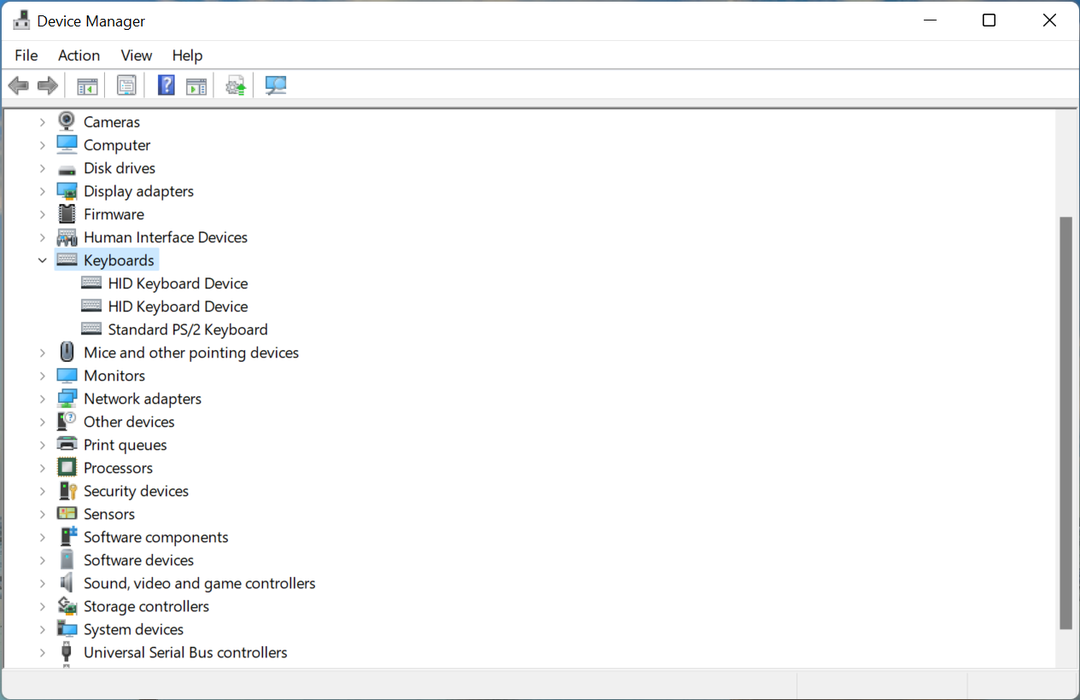
मैं डिवाइस मैनेजर में एकाधिक कीबोर्ड से कैसे छुटकारा पा सकता हूं?
1. अतिरिक्त कीबोर्ड डिस्कनेक्ट करें
लैपटॉप का उपयोग करने वाले कई गेमर्स के पास अक्सर एक बाहरी गेमिंग कीबोर्ड जुड़ा होता है, जो कुल संख्या को दो तक ले जाता है। और फिर HID कीबोर्ड डिवाइस आता है, जिससे कई कीबोर्ड प्रविष्टियां होती हैं।
बस अन्य कीबोर्ड को कंप्यूटर से डिस्कनेक्ट करें और इसे पुनरारंभ करें। अब आपके पास डिवाइस मैनेजर में 2 कीबोर्ड नहीं होंगे।
- विंडोज 10 में गुम इंटरनेट एक्सप्लोरर को ठीक करने के लिए 3 आसान कदम
- भ्रष्ट सक्रिय निर्देशिका डेटाबेस [लागू करने के लिए तकनीशियन फिक्स]
2. एक समर्पित टूल के साथ अपने कीबोर्ड ड्राइवरों को सत्यापित करें
आप एक ड्राइवर उपयोगिता का भी उपयोग कर सकते हैं जो आपके वास्तविक कीबोर्ड हार्डवेयर का पता लगाती है और इसके ड्राइवरों को सत्यापित करती है। हम DriverFix का सुझाव देते हैं क्योंकि यह हल्का और उपयोग में आसान है।
उपयोगिता को चलाने से पहले, हम अनुशंसा करते हैं कि आप किसी भी अतिरिक्त कीबोर्ड को डिस्कनेक्ट कर दें (जैसा कि ऊपर प्रस्तुत किया गया है)। आप डिवाइस मैनेजर में सभी कीबोर्ड अनइंस्टॉल भी कर सकते हैं।
इस तरह आपके पास एक नई शुरुआत होगी। DriverFix केवल उस कीबोर्ड का पता लगाएगा जो वर्तमान में आपके पीसी से जुड़ा हुआ है और फिर मिलान करने वाले ड्राइवर को खोजने और इसे स्थापित करने के लिए अपने व्यापक ड्राइवर डेटाबेस का उपयोग करेगा।
⇒ड्राइवर फिक्स प्राप्त करें
3. छिपाई कीबोर्ड को स्थायी रूप से हटा दें
- लॉन्च करें डिवाइस मैनेजर और पर डबल-क्लिक करें कीबोर्ड प्रवेश।
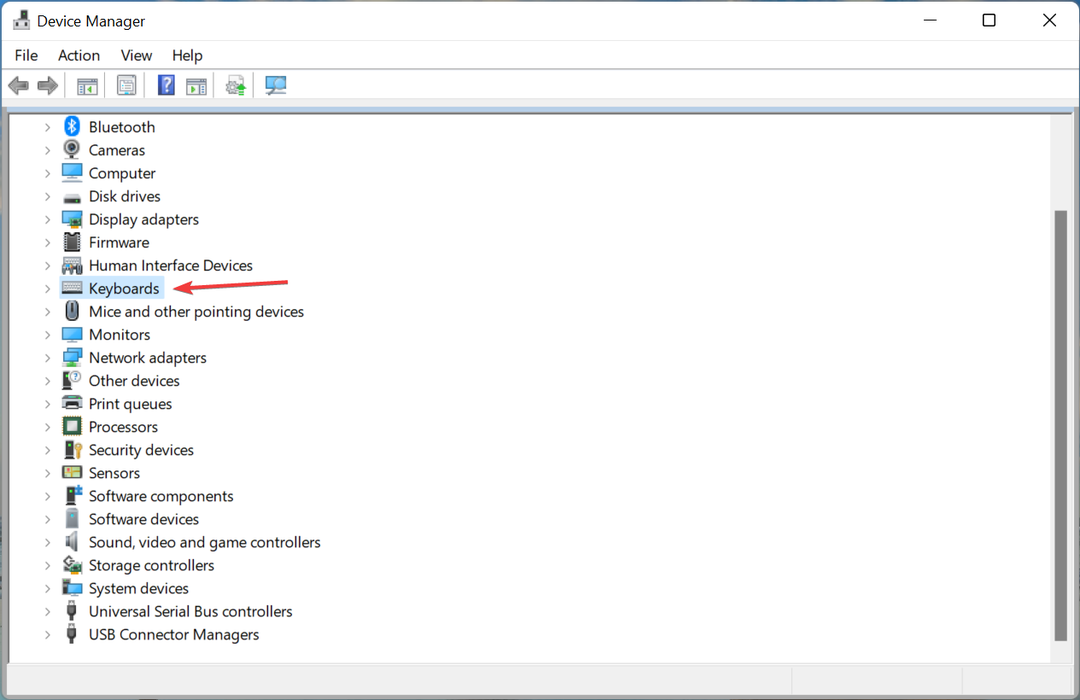
- पर राइट-क्लिक करें छिपाई कीबोर्ड डिवाइस और चुनें डिवाइस अनइंस्टॉल करें.
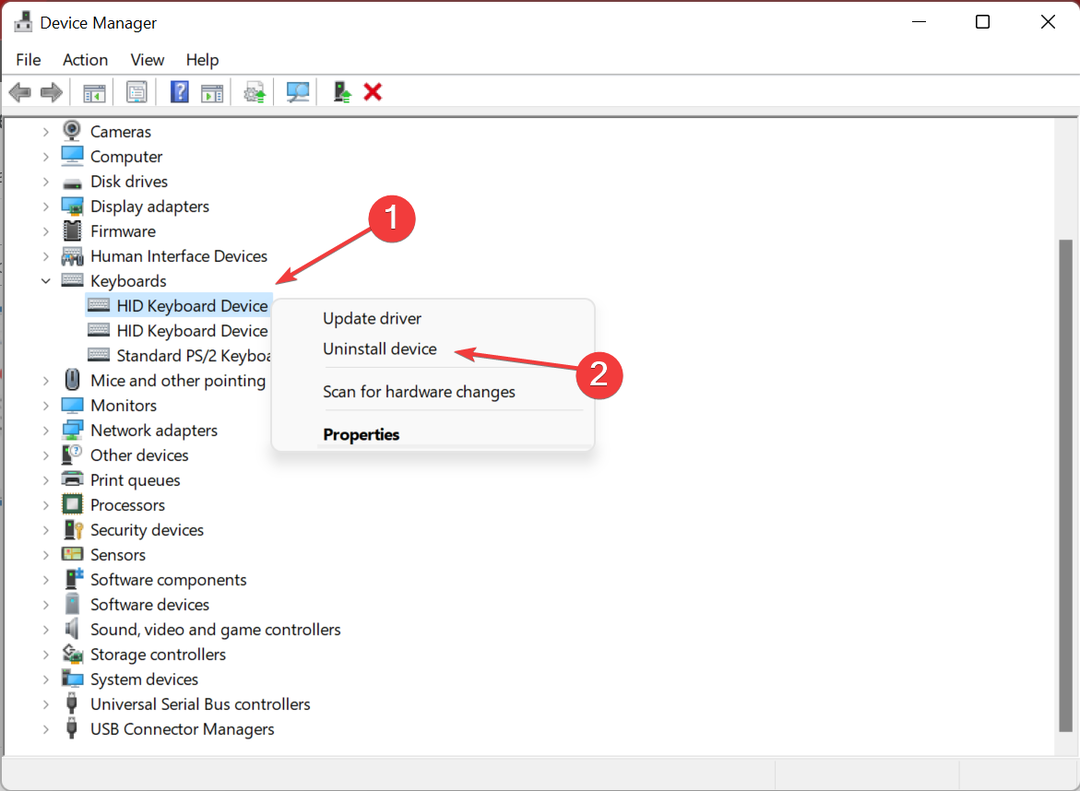
- कार्रवाई की पुष्टि करें और अन्य समान प्रविष्टियों के लिए ऐसा करें।
- अब, दबाएं खिड़कियाँ + आर रन लॉन्च करने के लिए, टाइप करें gpedit.msc, और क्लिक करें ठीक है.
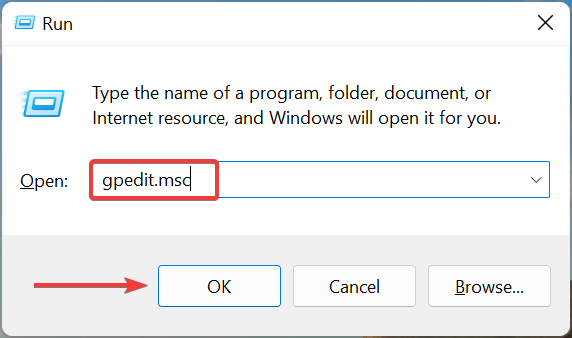
- डबल-क्लिक करें एडमिनिस्ट्रेटिव टेम्पलेट और फिर व्यवस्था.
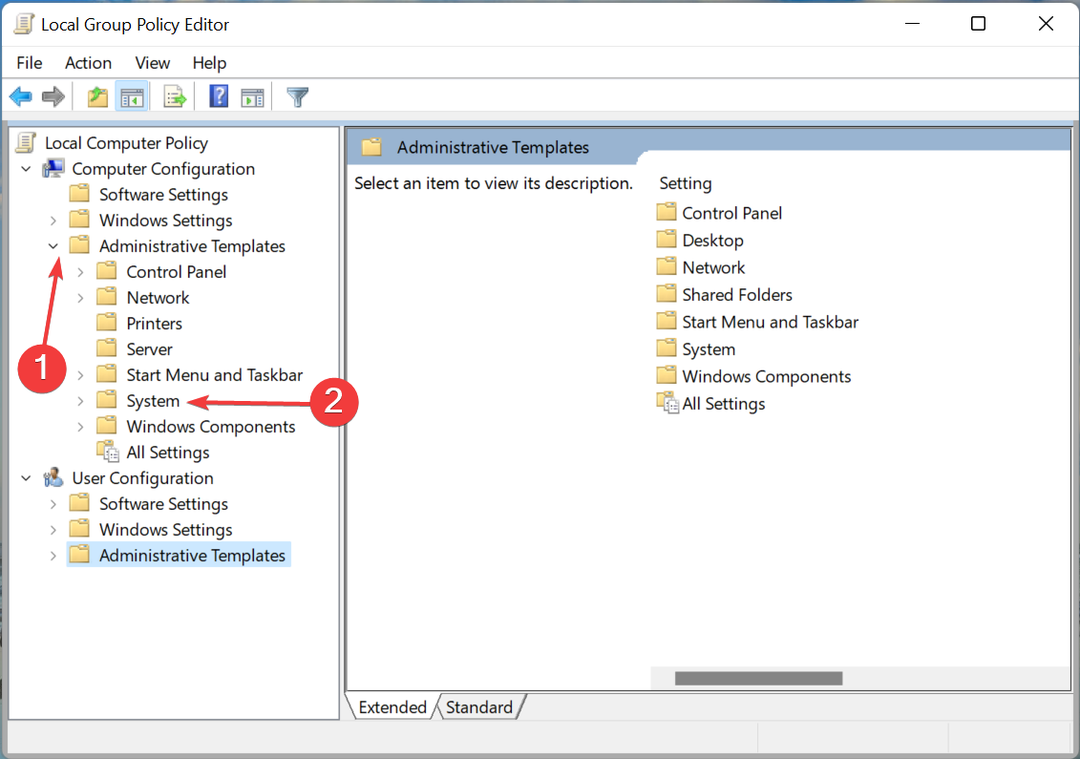
- अगला, डबल-क्लिक करें डिवाइस स्थापना प्रतिबंध नीचे डिवाइस स्थापना, और उसके बाद अन्य नीति सेटिंग्स द्वारा वर्णित उपकरणों की स्थापना को रोकें दाईं ओर नीति।
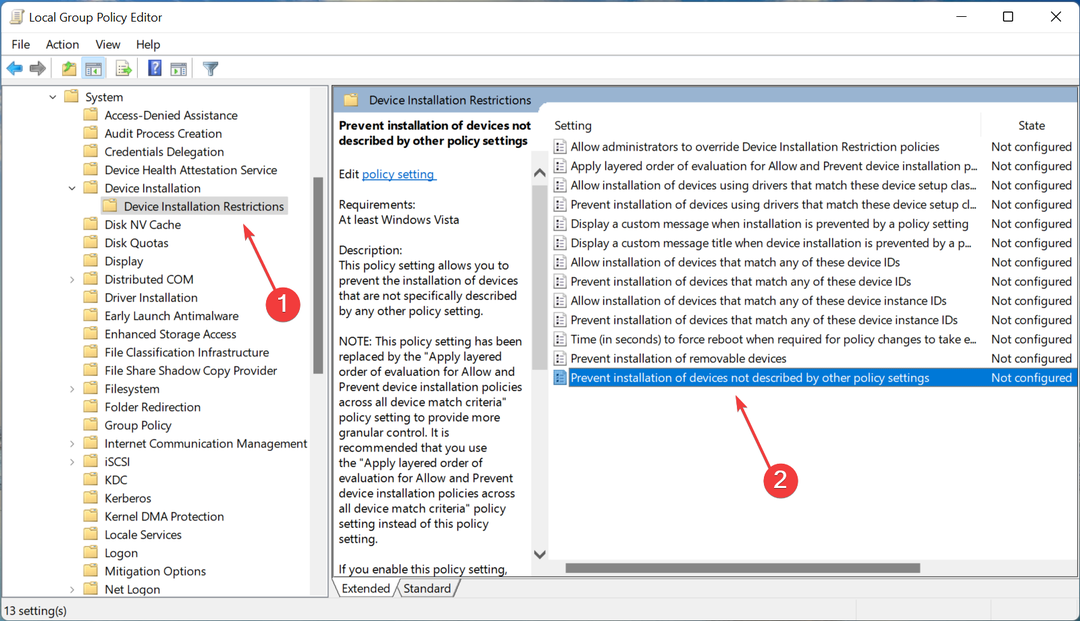
- के लिए विकल्प का चयन करें सक्षम करना और क्लिक करें ठीक है परिवर्तनों को सहेजने के लिए तल पर।
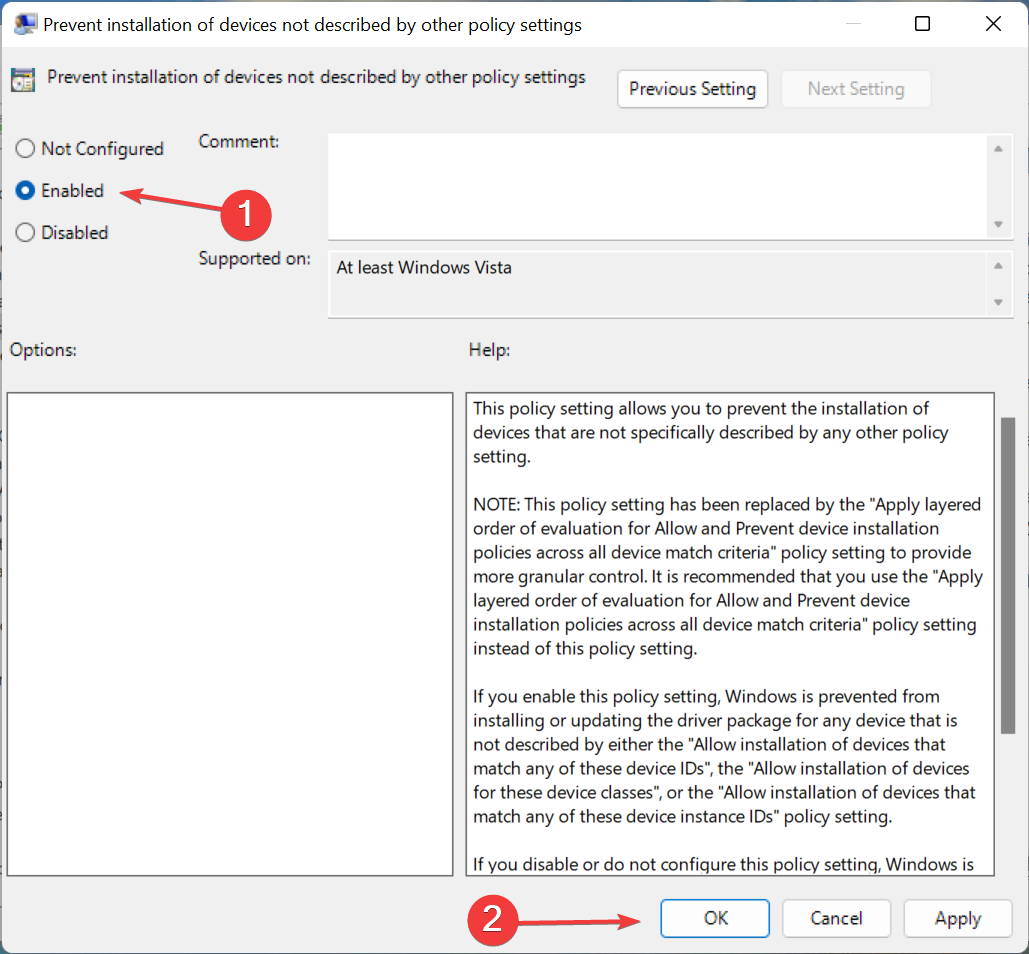
विंडोज़ को अब एकाधिक कीबोर्ड इंस्टॉल नहीं करना चाहिए और बाद में, ये डिवाइस मैनेजर में दिखाई नहीं देंगे। इसके अलावा, पता करें कि कैसे करें विंडोज 11 में डिवाइस मैनेजर लॉग की जांच करें.
हमें बताएं कि नीचे दिए गए टिप्पणी अनुभाग में आपके लिए किस फिक्स ने काम किया।
 अभी भी समस्याएं आ रही हैं?उन्हें इस टूल से ठीक करें:
अभी भी समस्याएं आ रही हैं?उन्हें इस टूल से ठीक करें:
- इस पीसी मरम्मत उपकरण को डाउनलोड करें TrustPilot.com पर बढ़िया रेटिंग दी गई है (इस पृष्ठ पर डाउनलोड शुरू होता है)।
- क्लिक स्कैन शुरू करें Windows समस्याएँ ढूँढ़ने के लिए जो PC समस्याओं का कारण हो सकती हैं।
- क्लिक सब ठीक करे पेटेंट प्रौद्योगिकियों के साथ मुद्दों को ठीक करने के लिए (हमारे पाठकों के लिए विशेष छूट)।
रेस्टोरो द्वारा डाउनलोड किया गया है 0 इस महीने पाठकों।


